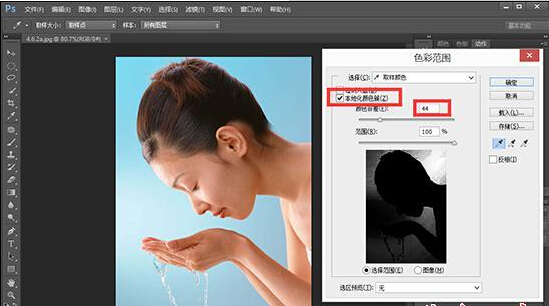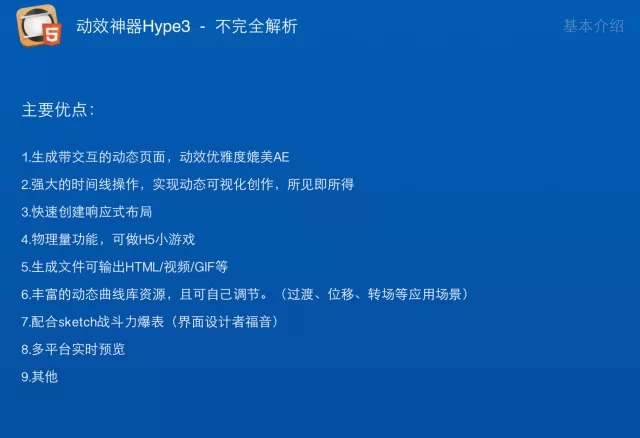萬盛學電腦網 >> 圖文處理 >> Photoshop教程 >> ps圖片處理 >> Photoshop調出外景婚紗照片暖色清新效果
Photoshop調出外景婚紗照片暖色清新效果
本教程主要使用Photoshop調出外景婚片夏季清新藝術效果,原圖的整體顏色比較單調,沒有春季或者夏季那種清新脫俗的感覺,我們處理後非常漂亮的小清新效果,喜歡的朋友一起來學習吧。
案例對比:左原片,右效果圖

1、老規矩,復制背景層,生成新的背景層(不要問我原因,不懂的自己查),而後創建一個“曲線”調整層。對整體的畫面進行提亮。
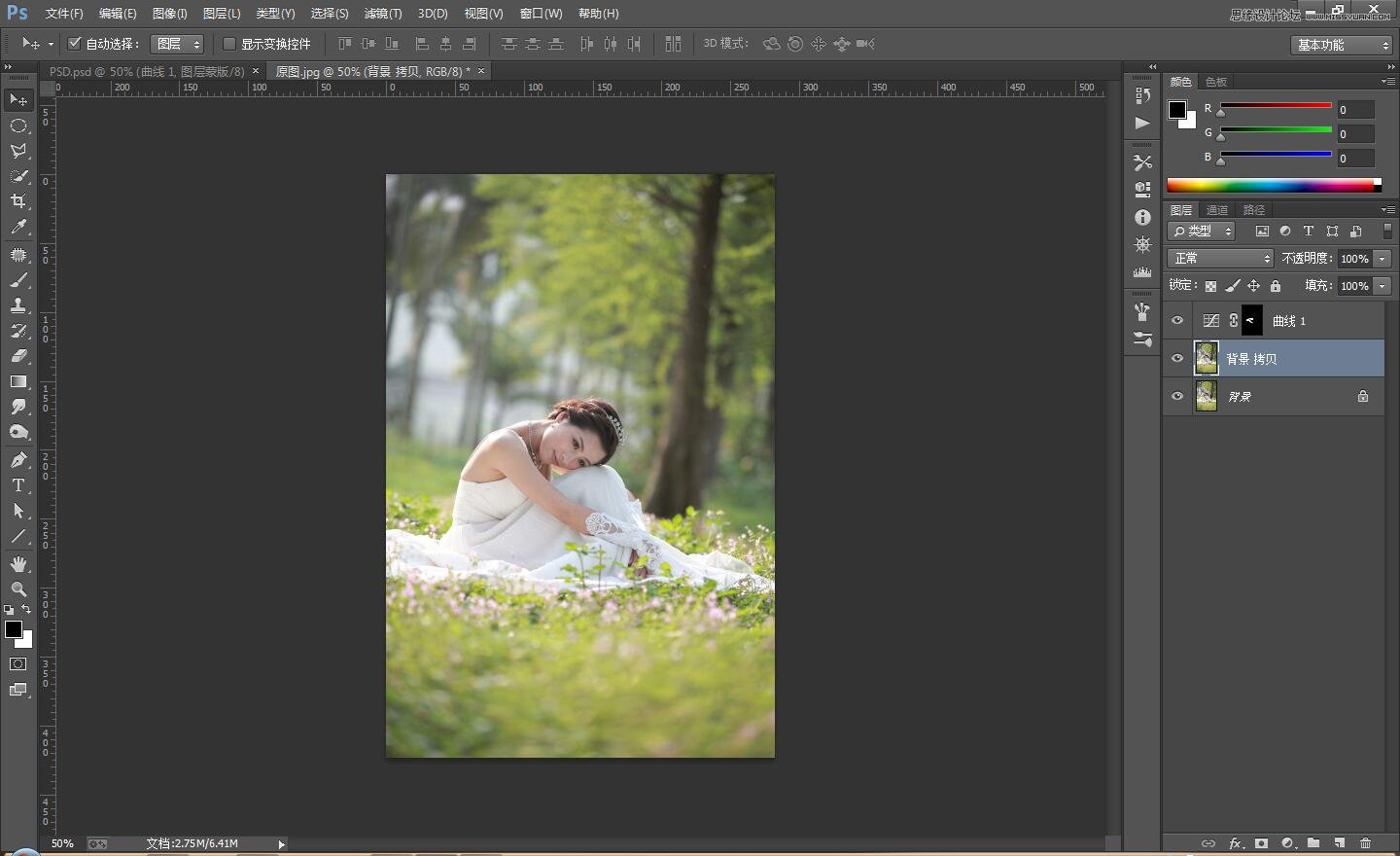
2、選擇“RGB”調色通道,設置如下:
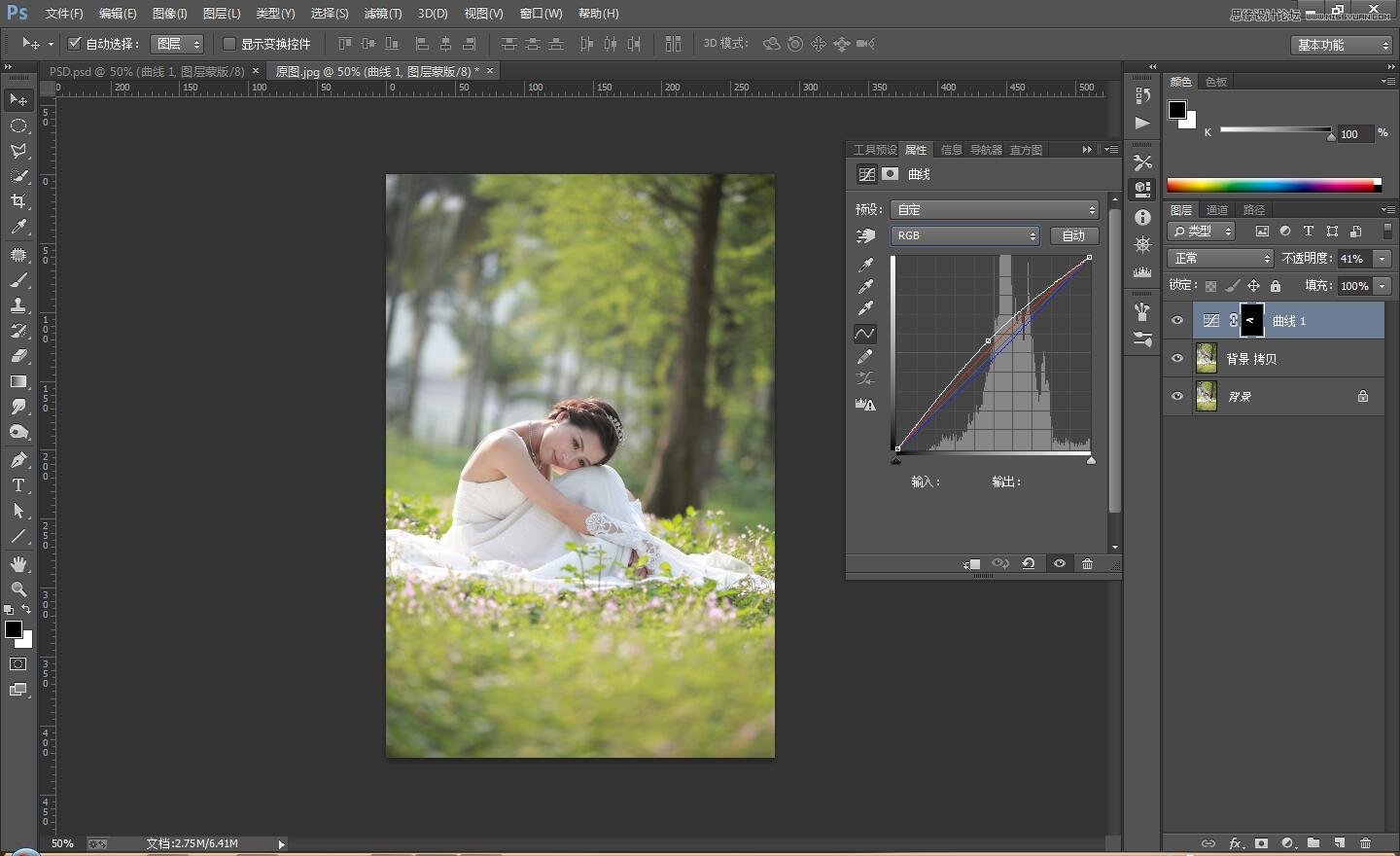
3、選擇“紅”通道,給畫面增加一些紅色。

3、選擇“藍”通道,設置如下:

4、進行以上步驟調整完畢之後,蓋印圖層。
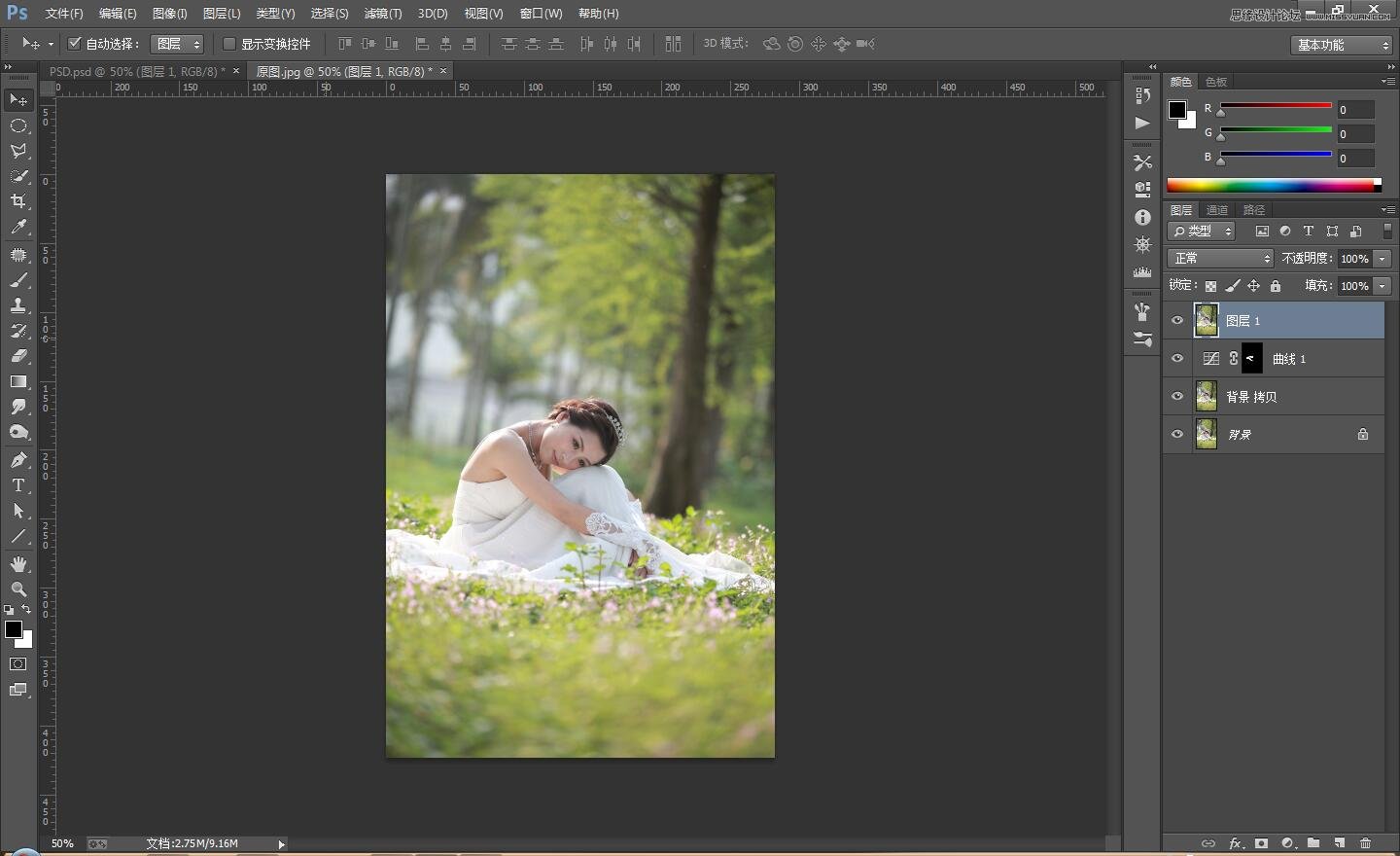
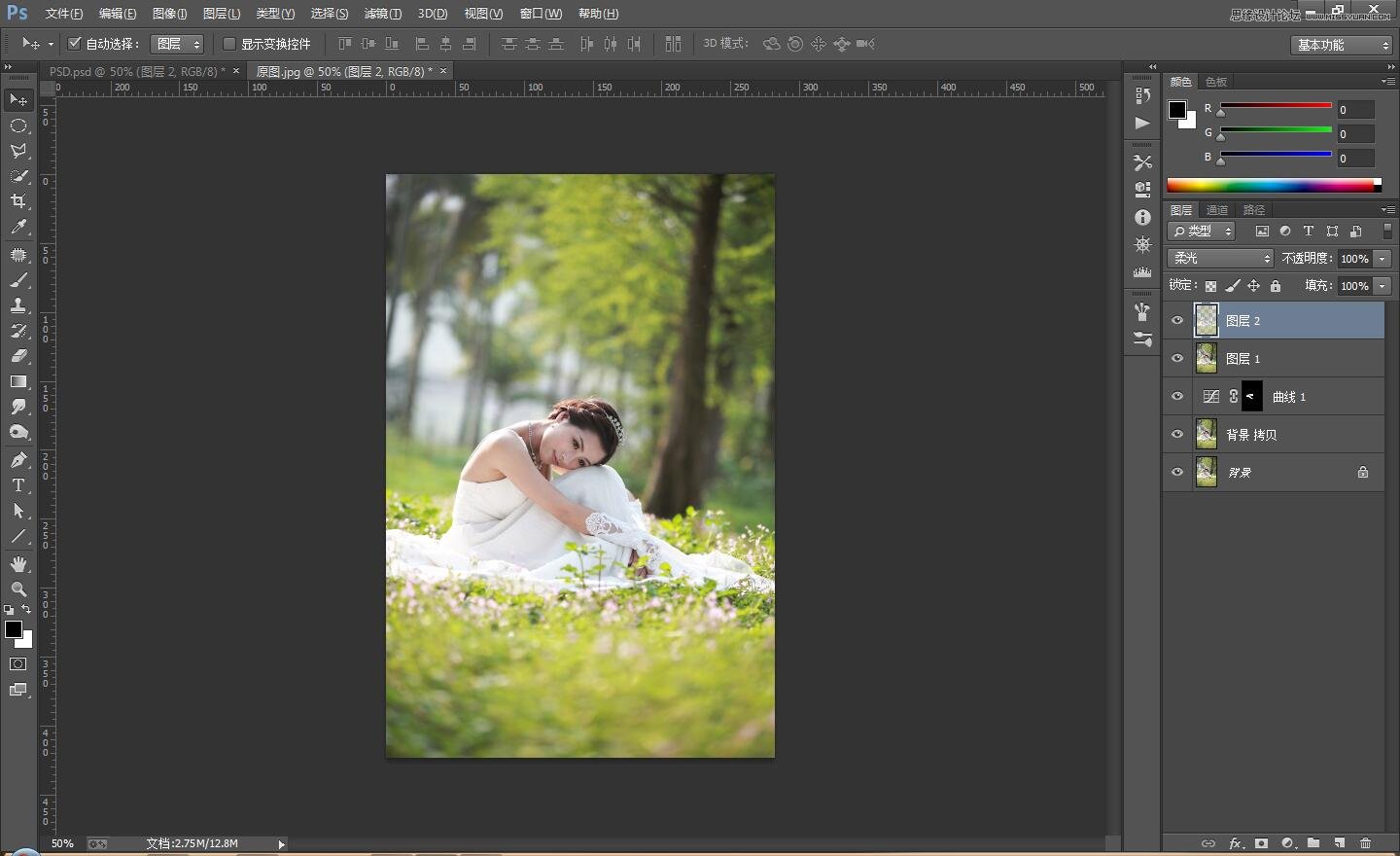
5、創建“曲線”調整層,具體的調整參數設置如下(注:參數可以根據自己的感覺來調整):
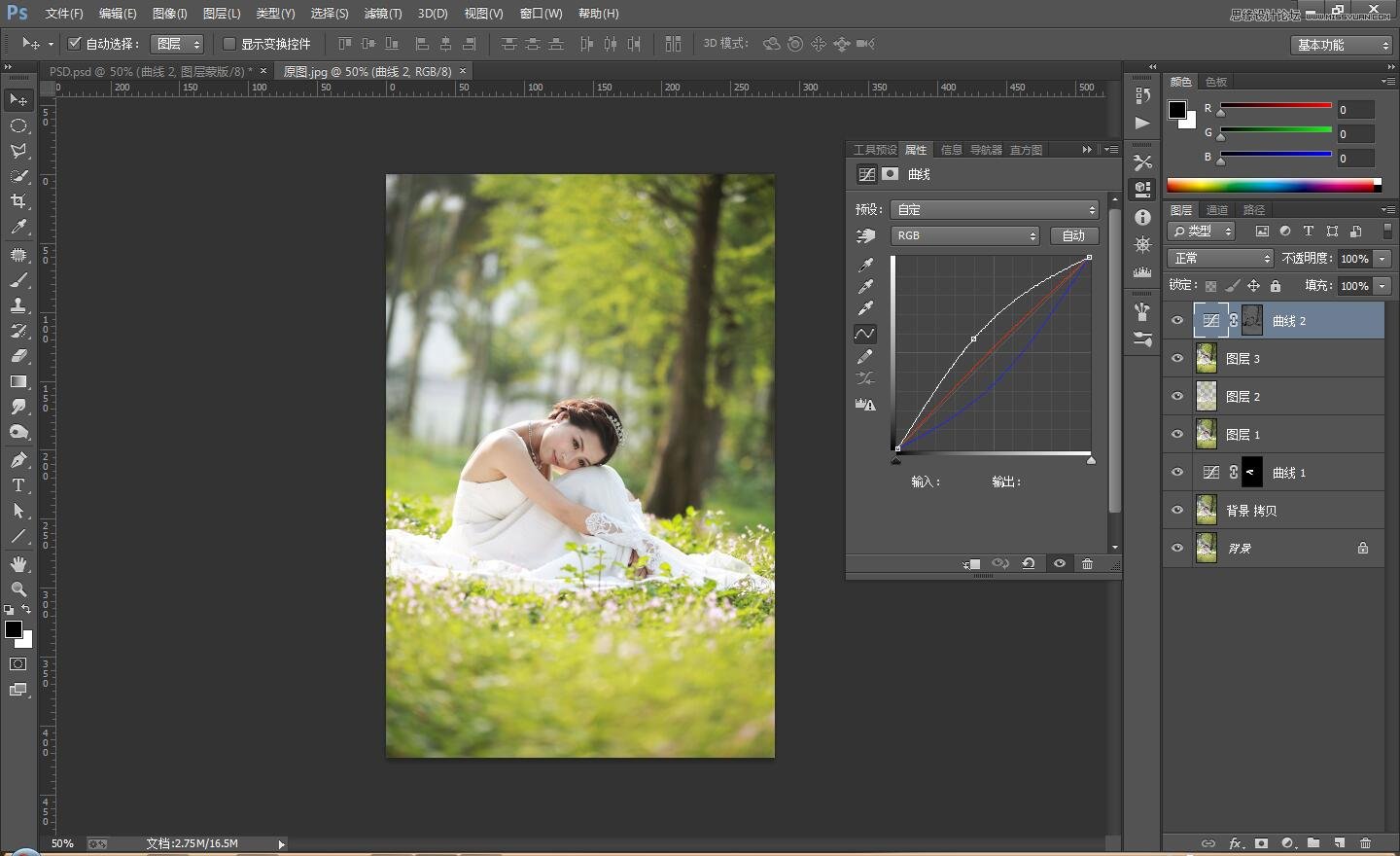
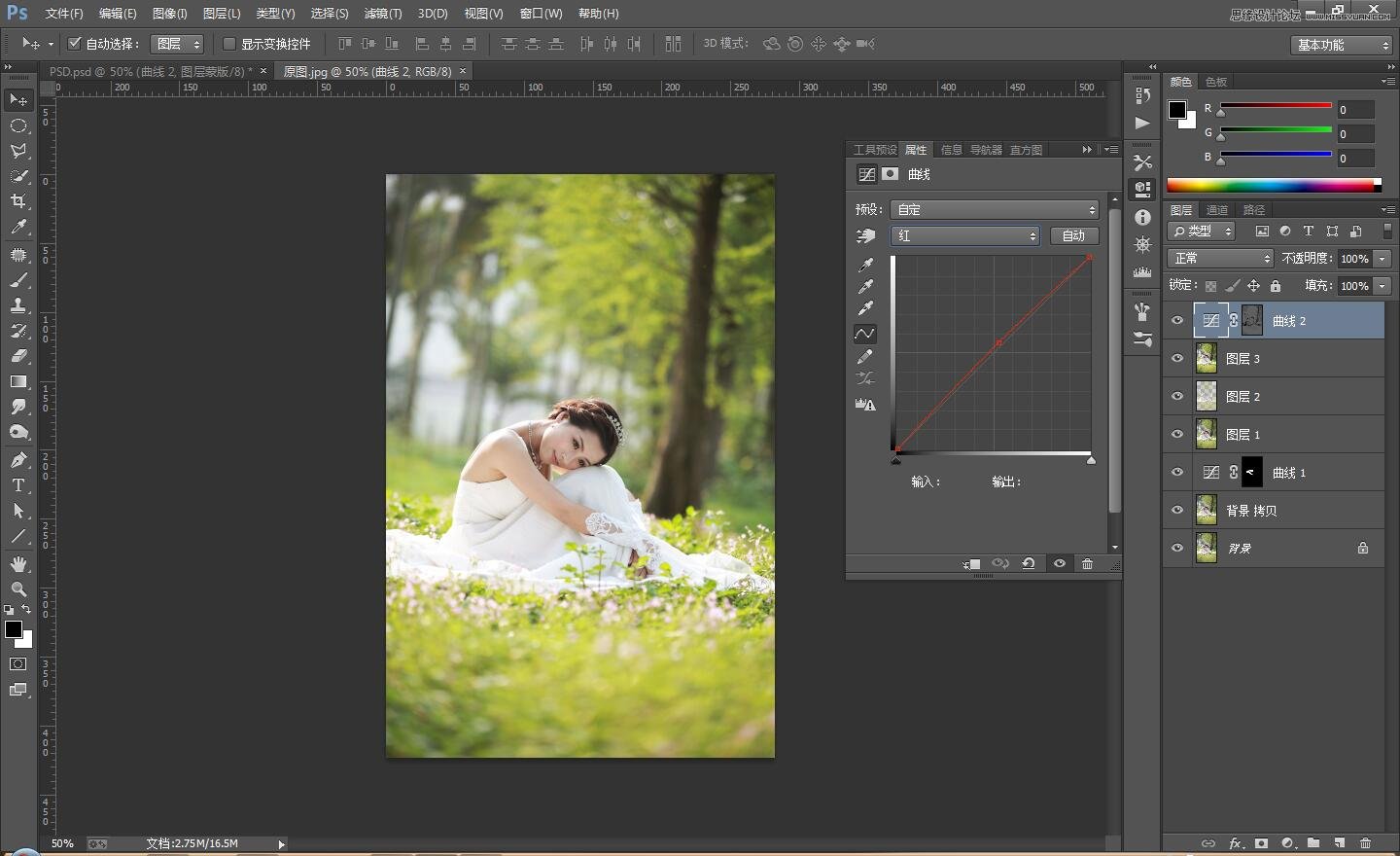
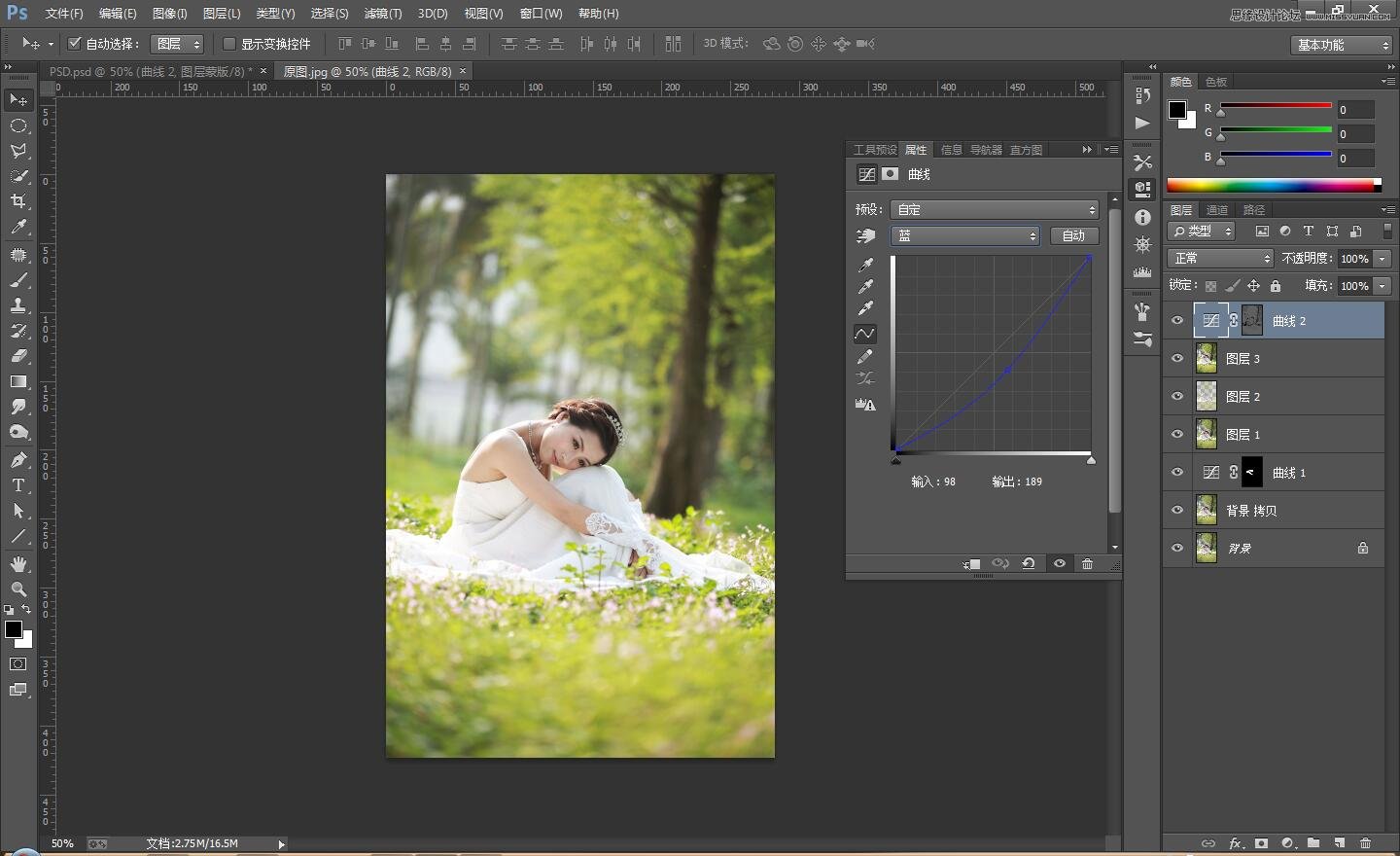
6、創建“可選顏色”調整層,進行調色處理,具體的設置參數如下:
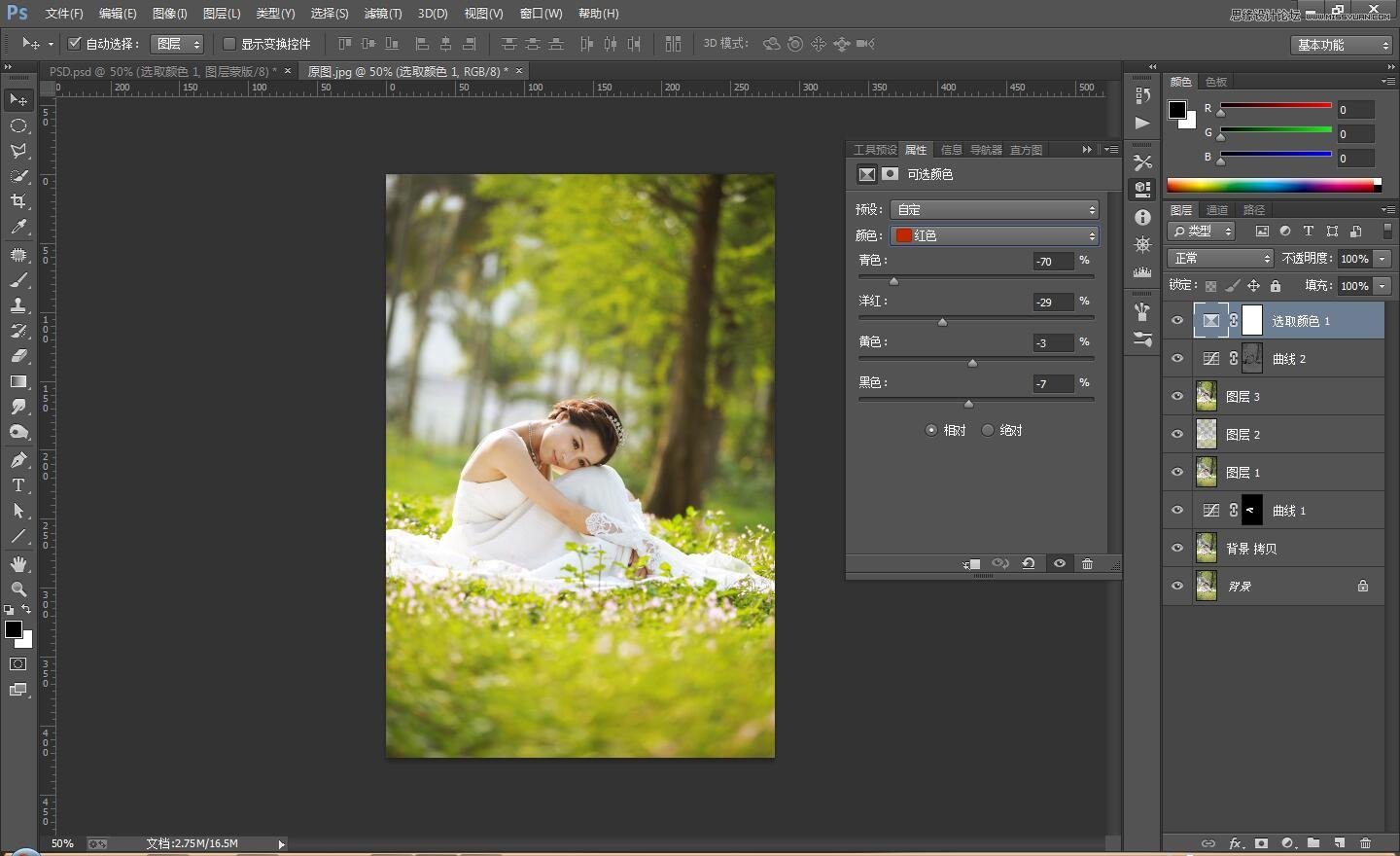
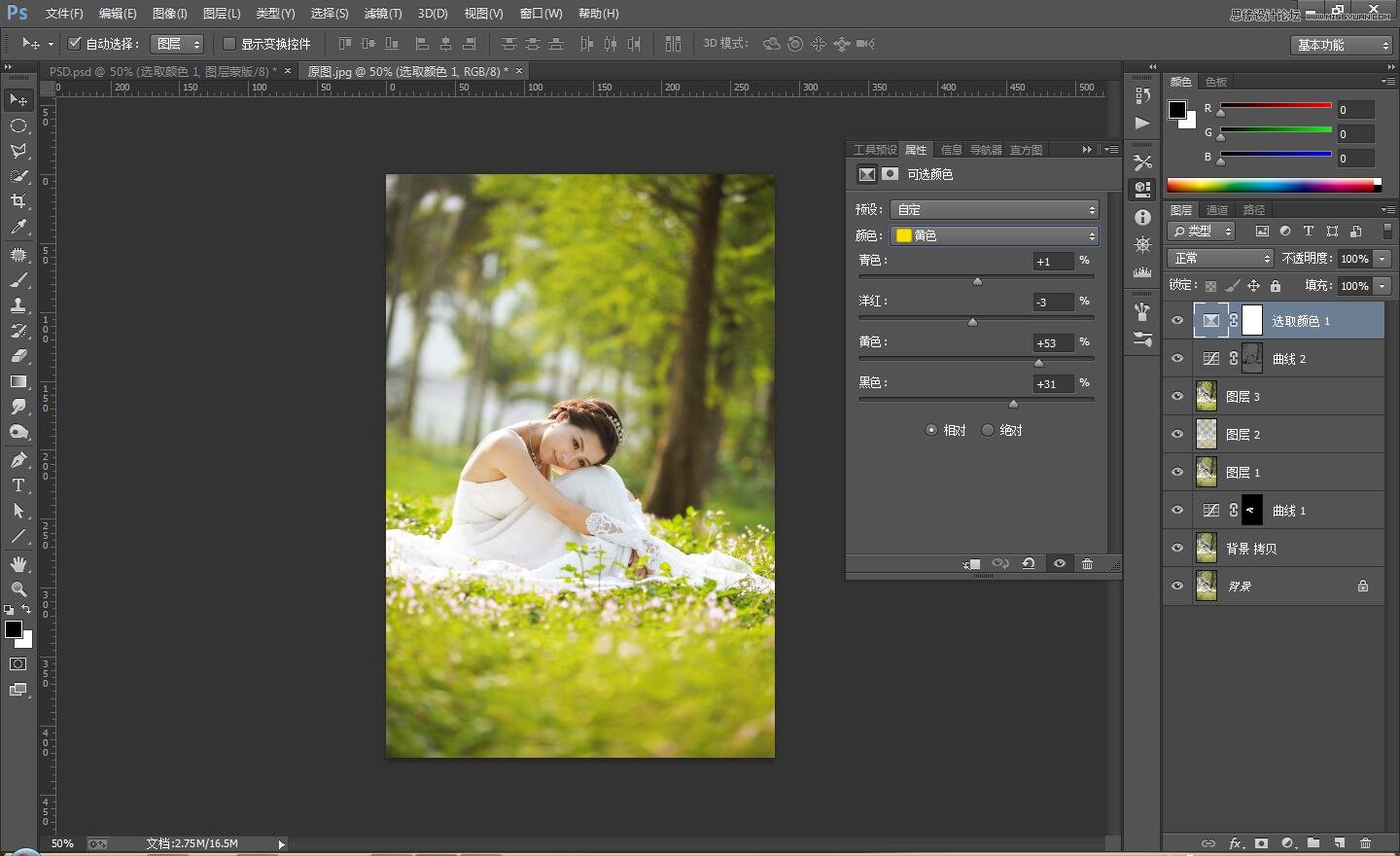

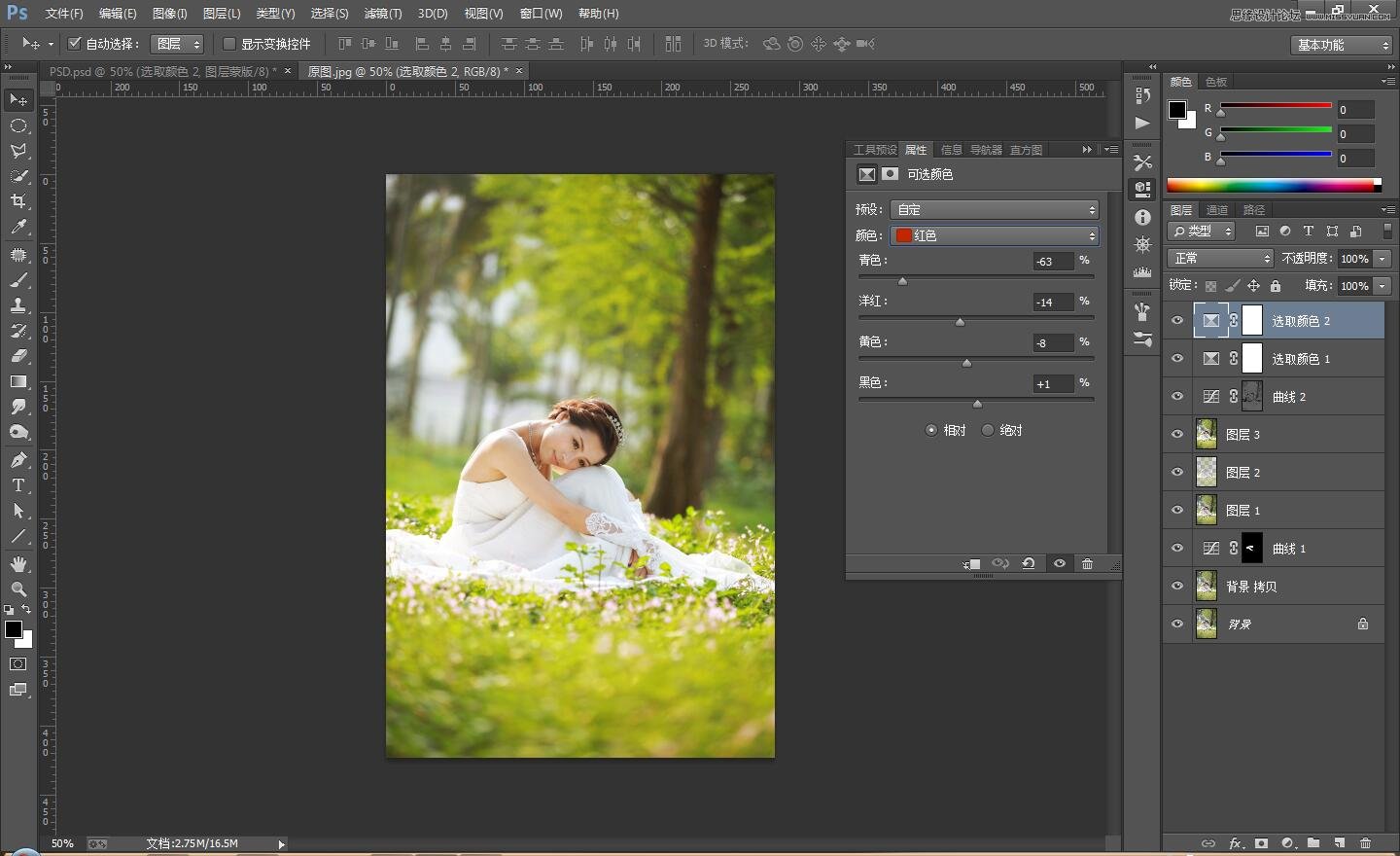

7、創建“漸變映射”調整層,並設置“圖層的混合模式”為明度,不透明度為40-43%左右!

8、繼續創建“漸變映射”調整層,增加畫面的暖色!設置圖層的混合模式為“柔光”,不透明度為10%
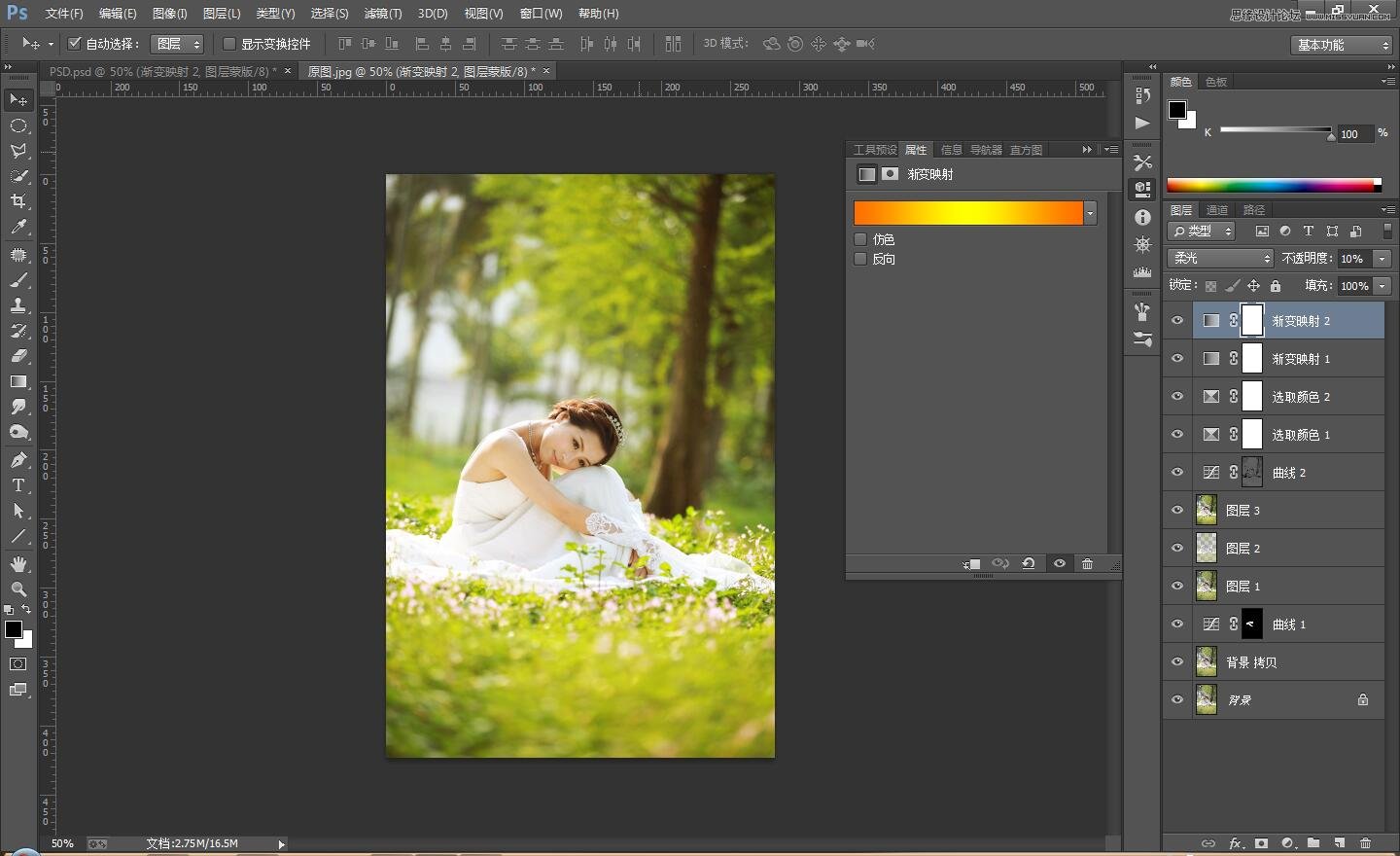
9、蓋印圖層,並設置圖層的混合模式為“線性加深”,不透明度為5%
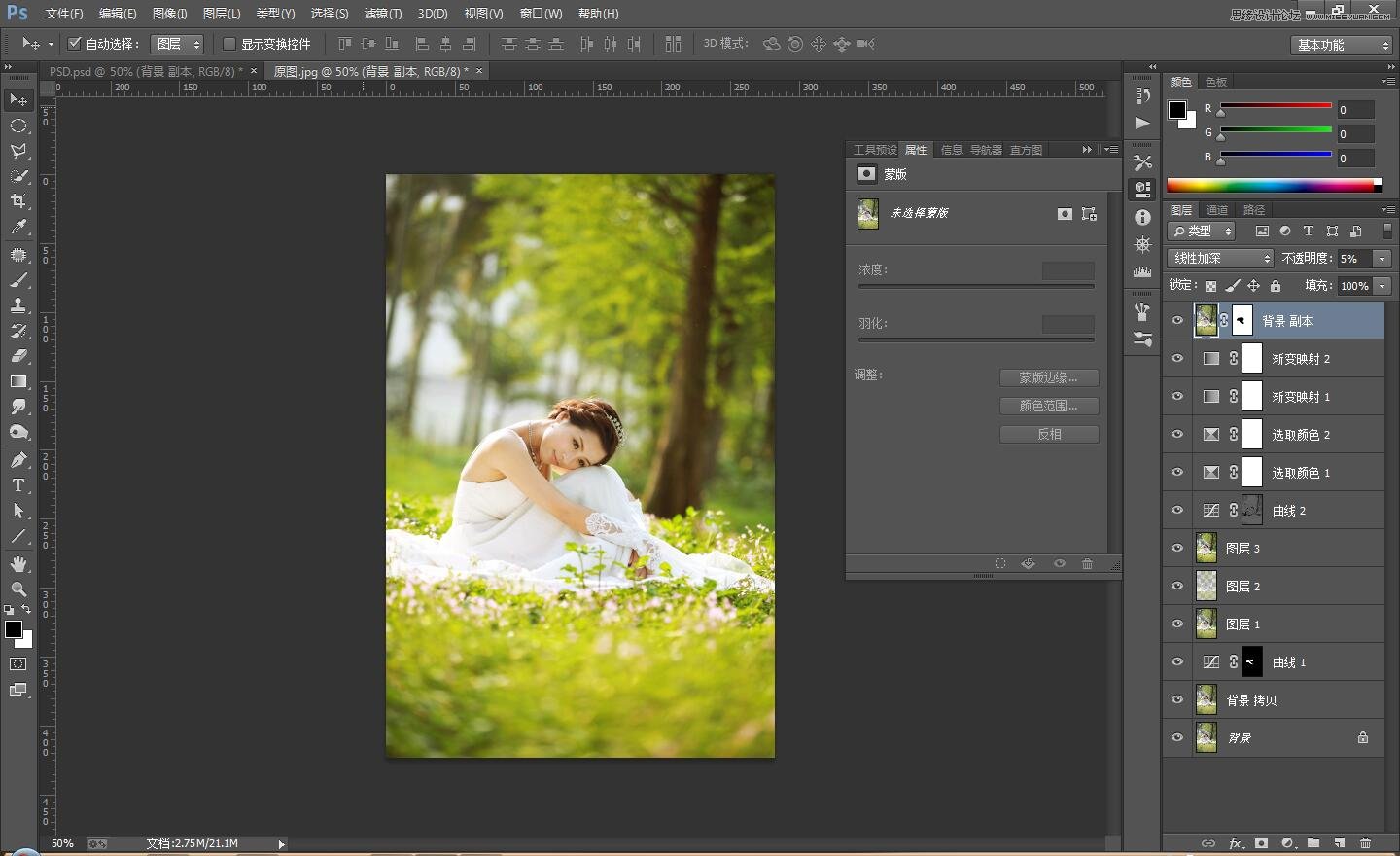
10、蓋印圖層,對模特的腰部進行瘦身(濾鏡-液化-向前變形工具)處理。
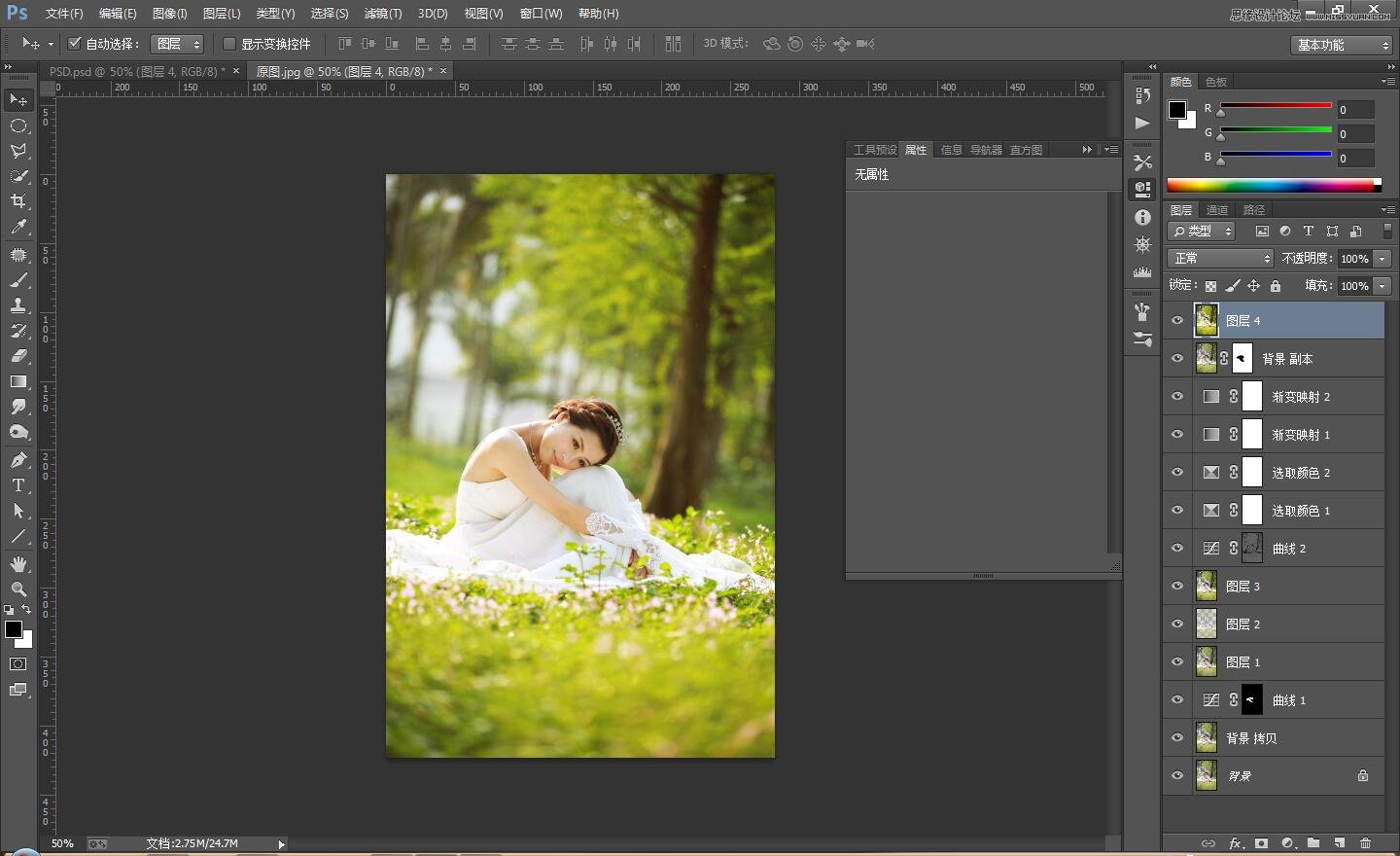
11、美女閃亮登場!!!最後的效果圖:

- 上一頁:夜景人像PS教程
- 下一頁:Photoshop制作創意的人像動感水裙
ps圖片處理排行
軟件知識推薦
相關文章
copyright © 萬盛學電腦網 all rights reserved